Введение
В современном мире, где все связано, возможность удаленного доступа к вашему Android-телефону приносит новый уровень удобства и производительности. Независимо от того, управляете ли вы файлами, настраиваете параметры или помогаете кому-то с техническими проблемами, удаленный доступ устраняет необходимость физически взаимодействовать с устройством. В этом руководстве мы исследуем, как работает удаленный доступ, и как вы можете использовать эту технологию для личных и профессиональных задач.

Понимание удаленного доступа
Удаленный доступ означает возможность подключать одно устройство к другому через интернет, позволяя управлять и взаимодействовать с ним из удаленного места. Это включает в себя доступ к файлам, управление приложениями и устранение проблем без прямого физического контакта. Устройства Android оснащены различными функциями совместимости, которые делают удаленный доступ бесперебойным. Ключевым моментом является выбор правильных приложений, чтобы максимально использовать потенциал технологии.
Выбор лучших приложений для удаленного доступа
Выбор подходящего приложения — это ключевой момент для эффективного удаленного доступа. Ниже приведены некоторые из лучших приложений, совместимых с устройствами Android, которые предлагают надежные функции и удобный интерфейс.
TeamViewer
TeamViewer выделяется своими обширными функциями, включая безопасный удаленный доступ, передачу файлов и совместное использование приложений. Благодаря его удобному интерфейсу и сильным мерам безопасности, TeamViewer является отличным выбором как для личного, так и для профессионального использования.
AirDroid
AirDroid превосходит в управлении файлами и возможности зеркалирования экрана. Оно предлагает чистый и интуитивно понятный интерфейс, упрощающий процесс доступа и управления вашим Android-устройством из любого места.
AnyDesk
AnyDesk известен своей высокой скоростью и низкой задержкой. Его легкая конструкция обеспечивает быстрый и эффективный удаленный доступ, что делает его идеальным выбором для пользователей, ценящих быстрые и надежные соединения.

Настройка удаленного доступа на вашем Android-устройстве
Настройка удаленного доступа на вашем Android-устройстве требует выполнения нескольких простых шагов с использованием правильных приложений.
Пошаговое руководство для TeamViewer
- Скачайте TeamViewer из Google Play Store и установите его на свое Android-устройство.
- Откройте приложение и создайте аккаунт или войдите с существующими данными.
- Установите TeamViewer на свой ПК и подключите его к вашему Android-устройству, используя ваш уникальный идентификатор и пароль.
- После подключения начните сеанс, чтобы начать удаленный доступ к вашему телефону.
Инструкции по установке AirDroid
- Установите AirDroid из Google Play Store.
- Запустите приложение и зарегистрируйтесь в AirDroid.
- В браузере посетите web.airdroid.com и введите веб-код из приложения.
- Следуйте подсказкам на экране, чтобы успешно установить удаленное соединение.
Настройка AnyDesk
- Загрузите AnyDesk из Google Play Store.
- Откройте приложение, чтобы получить ваш уникальный адрес AnyDesk.
- Введите этот адрес на другом устройстве, чтобы запросить соединение.
- Примите запрос на вашем Android-устройстве, чтобы активировать удаленное управление.
Соображения безопасности для удаленного доступа
При принятии удобства удаленного доступа сохранение безопасности ваших соединений и данных остается первостепенной задачей.
Защита ваших данных
Используйте сильные, уникальные пароли для ваших приложений удаленного доступа и следите за их обновлениями, чтобы избежать потенциальных уязвимостей. Регулярно проверяйте разрешения и настройки для усиления мер безопасности.
Практика безопасного удаленного доступа
Включайте двухфакторную аутентификацию (2FA) при наличии, чтобы добавить дополнительный уровень защиты к вашим соединениям. Используйте проверенные приложения и избегайте использования небезопасных, общественных сетей, если они не защищены VPN.
Устранение общих проблем с удаленным доступом
Несмотря на простоту использования, вы можете столкнуться с периодическими проблемами. Вот способы решения некоторых распространенных проблем.
Проблемы с подключением
Убедитесь, что ваше интернет-соединение стабильно. Если проблемы сохраняются, попробуйте отключить и подключить снова или переключитесь между Wi-Fi и мобильными данными для разрешения проблем с подключением.
Оптимизация производительности
Для улучшения производительности закройте ненужные приложения на своем Android-устройстве и управляющем устройстве. Убедитесь, что оба устройства имеют достаточную вычислительную мощность и доступную память.
Практическое применение удаленного доступа
Понимание удаленного доступа может открыть множество практических приложений.
Доступ и управление файлами
Быстрый доступ к важным файлам на вашем Android-устройстве из практически любого места — ценная функция для профессионалов, которым нужен немедленный доступ к ключевым документам.
Удаленная техническая поддержка
Предложите удаленную техническую поддержку друзьям, семье или коллегам без необходимости физического присутствия. Эта функция идеальна для быстрого и эффективного решения технических проблем.
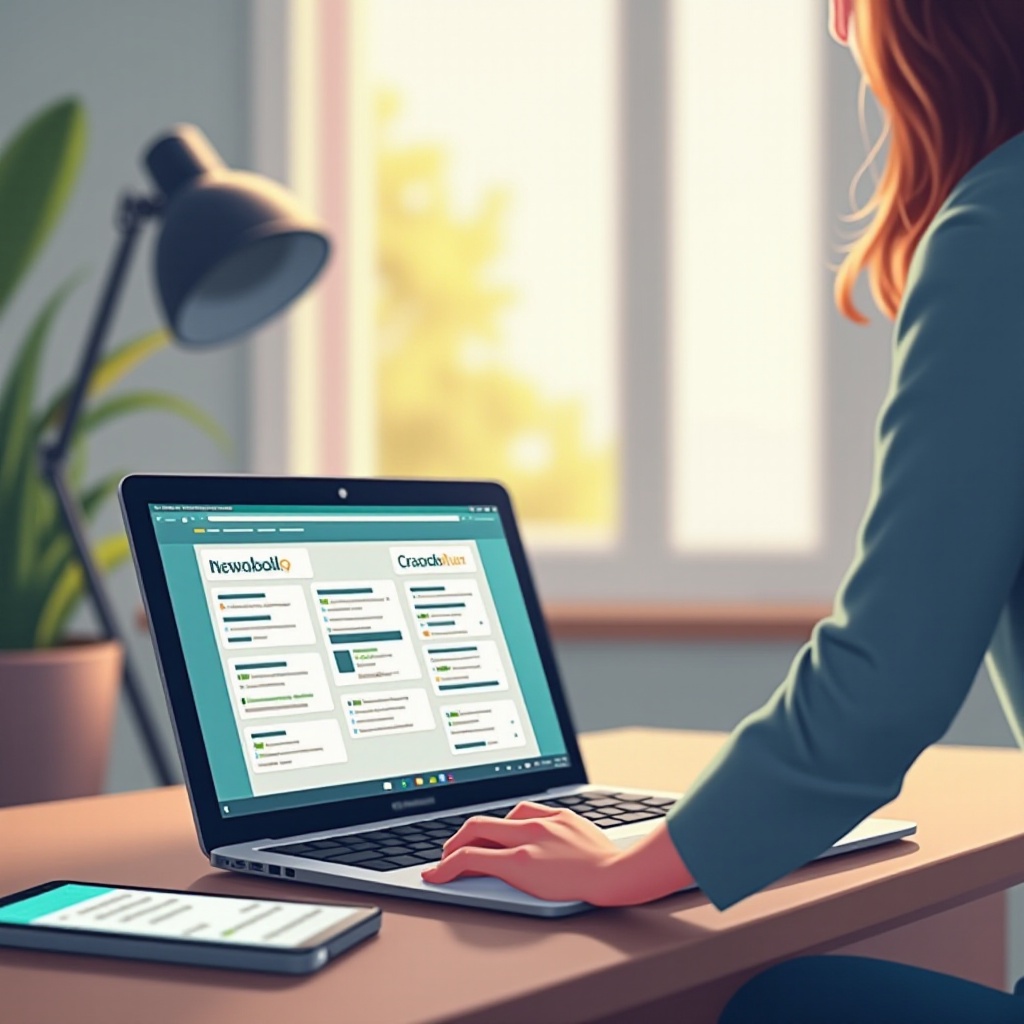
Заключение
Удаленный доступ к Android-телефонам изменил наш подход к мобильной технологии. Выбирая подходящие приложения и придерживаясь лучших практик безопасности, пользователи могут легко управлять своими устройствами из любого места. Независимо от того, для личного удобства или профессиональной необходимости, удаленный доступ сокращает расстояние между устройствами и повышает связанность.
Часто задаваемые вопросы
Как я могу обеспечить безопасность своего удаленного подключения?
Используйте надежные пароли и включайте двухфакторную аутентификацию. Регулярно обновляйте свои приложения для удаленного доступа и используйте безопасную сеть.
Что делать, если мое соединение постоянно прерывается?
Проверьте стабильность вашего интернета и переключайтесь между различными сетевыми соединениями, такими как Wi-Fi и мобильные данные.
Может ли удаленный доступ использоваться для нескольких устройств одновременно?
Да, большинство приложений для удаленного доступа позволяют управлять несколькими устройствами; проверьте функции приложения и требования к подписке.
